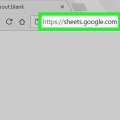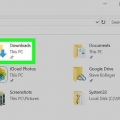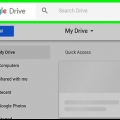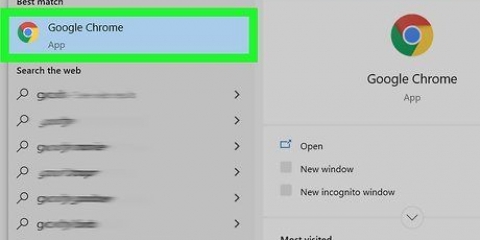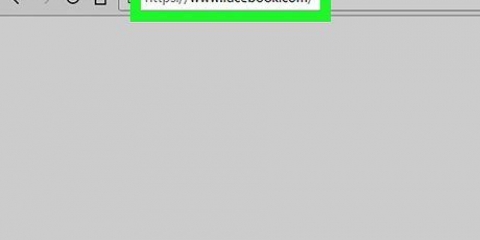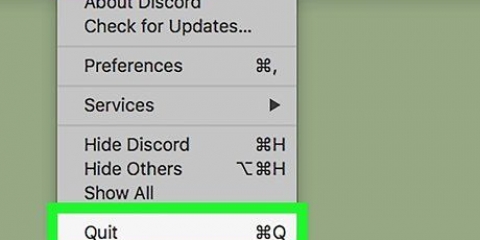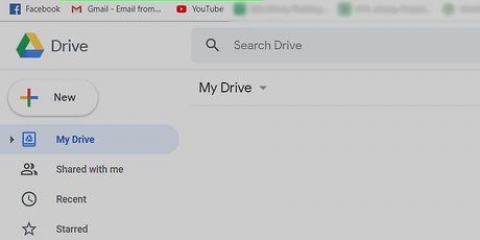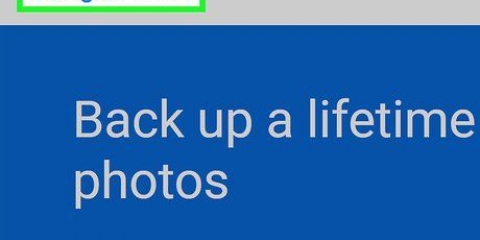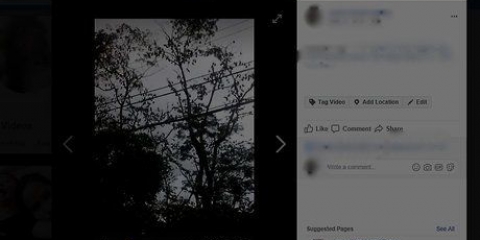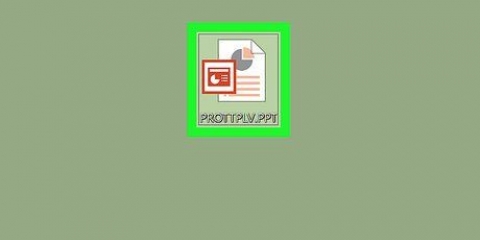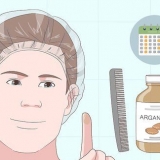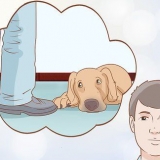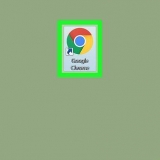Apps-Seite von Telegram.
Apps-Seite von Telegram.



Telegram-videos auf pc oder mac speichern
In diesem Artikel erfahren Sie, wie Sie ein Video einer Telegram-Konversation herunterladen und dank der Telegram-Desktop-App auf Ihrem Computer speichern.
10-Sekunden-Zusammenfassung
1. Öffnen Sie die Telegram-Desktop-App.
2. Klicken Sie auf einen Chat.
3. Rechtsklick auf ein Video.
4. klicken Datei speichern als.
5. Wählen Sie einen Ordner auf Ihrem Computer aus.
6. klicken Speichern.
Schritte
 Apps-Seite von Telegram.
Apps-Seite von Telegram.
2. Klicken Sie im linken Bereich auf eine Konversation. Suchen Sie in der Konversationsliste die Konversation mit dem Video, das Sie speichern möchten, und klicken Sie darauf. Dadurch wird diese Konversation rechts geöffnet.

3. Klicken Sie mit der rechten Maustaste auf das Video, das Sie speichern möchten. Suchen Sie die Videodatei in der Konversation und klicken Sie mit der rechten Maustaste darauf, um die Optionen anzuzeigen. Ein Dropdown-Menü wird geöffnet.

5. Wählen Sie einen Ordner auf Ihrem Computer aus. Hier finden Sie Ihr gespeichertes Video nach dem Download.

6. Klicken Sie im Popup aufSpeichern. Dadurch wird die Videodatei heruntergeladen und im ausgewählten Ordner auf Ihrem Computer gespeichert.
"> Оцените, пожалуйста статью